文章編號: 000132726
Så här kör du maskinvarudiagnostik på din PowerEdge-server
摘要: Maskinvarudiagnostik är inbäddade verktyg som är installerade i serverns föroperativsystem för att kontrollera att maskinvaran fungerar som förväntat.
文章內容
症狀
Innehållsförteckning
- Introduktion
- PowerEdge-servrar 12G, 13G och alla nyare generationers servrar
- PowerEdge-servrar 11G
- PowerEdge-servrar 9G eller 10G
1. Introduktion
Maskinvarudiagnostik är inbäddade verktyg som är installerade i serverns föroperativsystem. Dell tillhandahåller verktygen för maskinvarudiagnostik.
Vi rekommenderar att du kör diagnostik med verktyget Hardware Diagnostics som en del av en regelbunden underhållsplan för att validera att ansluten hårdvara fungerar som den ska.
Diagnostikverktyget har en fysisk (i motsats till logisk) vy av den anslutna maskinvaran. Den kan identifiera maskinvaruproblem som operativsystemet och andra onlineverktyg inte kan identifiera.
Du kan använda verktyget för maskinvarudiagnostik för att kontrollera minne, I/O-enheter, CPU, hårddiskar och annan kringutrustning.
Proceduren beror på din servergeneration, genvägar och skärmdumpar finns tillgängliga nedan.
Detaljerad information finns i användarhandboken för PowerEdge-servern:
- Gå till PowerEdge-avsnittet på dell.com/support
- Välj den matchande systemtypen och klicka på den
- Alla tillgängliga handböcker visas
2. PowerEdge-servrar 12G, 13G och alla nyare generationers servrar
- Tryck på F10 vid start.
- I den vänstra rutan i Lifecycle Controller klickar du på Maskinvarudiagnostik.
- I den högra rutan klickar du på Kör maskinvarudiagnostik. Diagnostikverktyget startar.
- Följ anvisningarna på skärmen. När testerna är klara visas resultaten av diagnostiktesterna på skärmen. (Bild 1 – endast på engelska)

3. PowerEdge-servrar 11G
- Vid start trycker du påF10 för att komma till LifeCycle Controller.
- Klicka på Diagnostik av maskinvara.
- På skärmen väljer du
- Kör diagnostik för att testa komponenter (Bild 2 (endast på engelska))
- MPMemory för att köra diagnostik på minnesmodulerna (bild 2 (endast på engelska)).

Bild 2: Köra Diags
3.1 Starta det inbäddade diagnostikverktyget för maskinvara
Om du väljer att köra Diags måste du:
-
Välja Snabbtest för att snabbtesta alla komponenter
-
Välja Utökat test för att testa alla komponenter intensivt
-
Välj Anpassat test för att testa enstaka komponenter
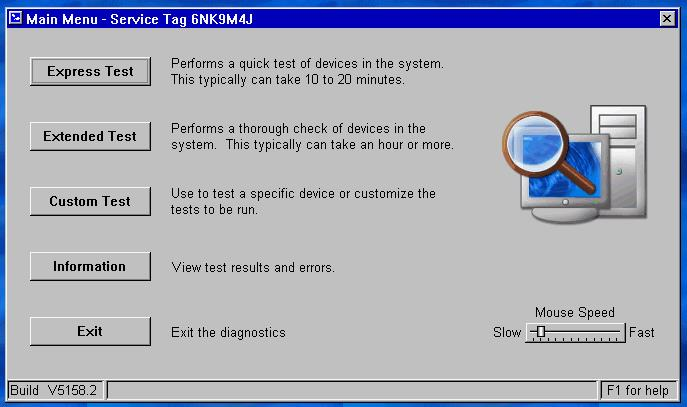
Bild 3: Testalternativ
Testa en enhet
-
Välj Anpassat test
-
På nästa sida kan du välja den komponent som du vill testa.
Om du till exempel vill testa en hårddisk: (Bild 4 – endast på engelska.)- Välj den enhet som du vill testa
- Välj vilken typ av test du vill utföra (till exempel självtest för enheten)
-
Välj önskade diagnostiska alternativRekommenderas:
-
Endast icke-interaktiva tester
-
Logga utdatafilens sökväg (för att spara resultaten)
-
Fortsätt vid fel (för att förhindra avbrott när fel upptäcks)
-
-
Klicka på Kör test för att starta processen

Bild 4: Testa en hårddisk
3.2 Minnesdiagnostik
Med MpMemory kan du kontrollera minnets tillstånd.
Om du väljer alternativet MPMemory måste du välja vilken typ av test du vill köra:
Express eller Custom.
För ett grundläggande test kan du välja Express.

Bild 5: MpMemory (engelska)
För ett anpassat test markerar du det relevanta testet som du vill klara.
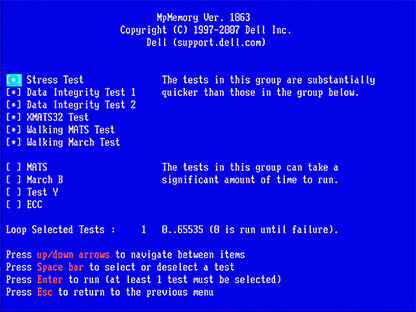
Bild 6: Anpassat test (engelska)
Den tid det tar att köra testet varierar beroende på hur mycket minne det finns installerat på servern.
4. PowerEdge-servrar 9G eller 10G
- Hämta Dells senaste 32-bitars diagnostik för din PowerEdge-server från Dell.com/Support
- Kör programmet på din workstation.
- Klicka på Fortsätt.
- Välj en mapp där du vill extrahera filerna.
- Klicka på Skapa en startbar CD.
- Välj en mapp där du vill spara diags.iso-filen.
- Bränn diags.iso-filen som en avbildningsfil på en CD eller montera som virtuellt media i DRAC eller på en startbar USB.
- Starta servern från cd/virtuell media.
- Välj alternativet #2 – DDGUI-grafikbaserad diagnostik.
Glöm inte att registrera testresultaten.
原因
解析度
文章屬性
受影響的產品
Servers, PowerEdge, Legacy Server Models, Precision 7920 Rack
上次發佈日期
29 4月 2024
版本
10
文章類型
Solution